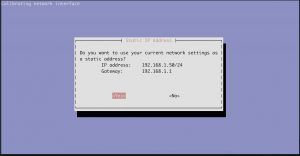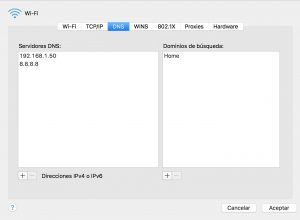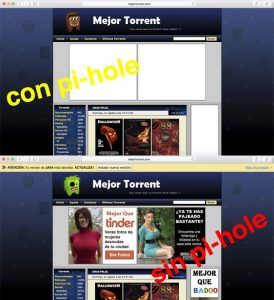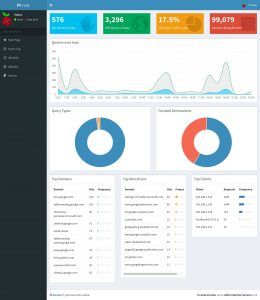Eliminar y bloquear publicidad y ventanas emergentes se ha convertido en una necesidad obligatoria para poder movernos en la red. Ya no sólo es molesta, sino que en la mayoria de los casos está plagada de malware y enlaces que pueden comprometer nuestros equipos. Con pi-hole filtraremos dominios marcados por la comunidad como «molestos» y conseguiremos una navegación mas limpia y rápida.
Indice
¿Cómo funciona Pi-Hole?
* Pi-Hole no funciona como un router, es simplemente un servidor de dns con blacklists y whitelists.
* Pi-Hole solamente filtrará a los agentes de publicidad externos, por lo que si visualizaras banners propios de las webs que visites.
* Pi-Hole es fácil, simple y rápido, suficiente como para probarlo sin esfuerzo y contemplar por ti mismo los resultados.
Requisitos
- Raspberry pi , modelo 2 y 3 soportados.
- MicroSD
- Imagen Raspbian
Instalación
- Flashea la imagen de raspbian en tu tarjeta microSD con tu método favorito. Existe software bastante sencillo para esta tarea como Win32DiskImager en Windows, ApplePi-Baker en MacOSX
- Inserta la microSD y enciende tu raspberry. Abre una terminal y ejecuta como root :
curl -L https://install.pi-hole.net | bash
Esto iniciará un script pre-configurado por los chicos de pi-hole. Actualizará tu raspberry pi, instalará dependencias y configurará los scripts necesarios para funcionar. Todo automatizado y sin apenas necesidad de intervención. - Una vez terminada la instalación, el script te pedirá introducir una ip fija para tu raspberry, la ip de tu router y cuales son las dns que prefieres configurar para salir a internet. En mi caso he usado como ip fija para la raspberry la dirección 192.168.1.50 , mi router es la 192.168.1.1 y he seleccionado los DNS de Google.
- Ya has finalizado la configuración, reinicia tu raspberry!
root@raspberrypi:~# reboot - Ahora ve a cualquier equipo que quieras librar de publicidad, entra en la configuracion de red y cambia las DNS para que apunten a tu raspberry, desde ahora la raspberry pi será quien haga de dns para nosotros, filtrando todos los dominios de publicidad.
En mi caso tengo como dns primario la 192.168.1.50 y el dns secundario 8.8.8.8 (google), por si acaso la raspberry fallara.
ó con los métodos recomendados en Linux.
Comprobación
Para comprobar los resultados puedes visitar las típicas paginas de torrents que están sobrecargadas de anuncios, cualquier diario, cualquier blog de moda, marca.com, etc..
Verás cómo algunas páginas se siguen abriendo contra tu voluntad, pero se abrirán en blanco, apuntando esos dominios a tu propia raspberry, por lo que no se cargará su contenido.
Como muestra un botón :
Administración
Para ver todo lo que estamos bloqueando y jugar con algunas opciones de configuración podemos ir a http://192.168.1.50/admin (cambiando la ip por la que hayamos elegido) ó http://pi.hole/admin
Saludos!!